Как установить windows me
Обновлено: 04.07.2024
Знаю, что слышали о ней много плохого. Но в «Блоге системного администратора» — исключительно мое мнение, основанное на определенном опыте.
Сыграла в истории ИТ важную роль, поскольку перевернула страницу, став завершающей в семействе Windows 9x. Увидела свет в начала лета 2000. Обладала рядом преимуществ и заложила основу актуального и в 2021 функционала.
Нетребовательная
Требования умеренны даже для года, которым завершился минувший век. Хватало 32 мегабайт оперативной памяти и 320-ти на жестком диске. Поэтому железу, которым располагали пользователи, большей частью соответствовала.
Фишки Millennium актуальны в 2021
Появилось средство восстановления системы до предыдущего стабильного состояния. То есть, при сбое не нужно было или искать решение или переустанавливать ОС. Добавили возможность автоматического обновления. Новая функция «Центр обновления Windows» загружала и устанавливала обновления системы.
Windows Movie Maker позволил пользователям ректировать видео. То есть, пользователи самой популярной ОС для ПК впервые получили возможность создавать видеоконтент, но при этом не приобретать дополнительно дорогой софт и не изучать его сложный функционал.
Функционал управления мышью IntelliPoint давал возможность скрыть курсор при вводе и отобразить его при нажатии Ctrl.
Функционал WIA давал приложениям возможность подключения и взаимодействия с веб-камерами и цифровыми камерами.
Нереально круто для 2000, но, вероятно, несвоевременно.
Почему считают плохой
Считалась и до сих пор считается нестабильной. Главное — тогда и речи не шло о том уровне стабильности, совместимости и комфорта работы с системой, который привычен пользователям в 2021.
Напомню, что ОС работает не в вакууме, а на ПК с вполне определенной конфигурацией. Потому не считаю правильным во всех неполадках ПК винить только софт . В те времена компьютеры зачастую собирали «на коленках» из комплектующих, которые не всегда хорошо сочетаются друг с другом.
Не скажу, что информации в интернете было мало, ее хватало. Но интернет был медленным, а накопленный пользователями опыт недостаточным. На момент дебюта ME со дня выхода Windows 95 и пяти лет не прошло.
Поэтому одни пользователи были довольны, ведь на их железе ОС работала хорошо. А функционал для своего времени был фантастическим. Хотя немногие знали о новых возможностях системы и еще реже их применяли. В таком случае ОС воспринималась лишь как непривычная Windows 98, что внесло свою долю в общий поток негатива.
Другие компы оказались слабо совместимы с ME, а учиться жить и работать с ней попросту не пришлось. Во второй половине осени 2001 вышла XP, которую до сих любят и порой используют .
Если до сих пор звучало неубедительно, дополню — сбои и неполадки в работе софта и железа остаются одной из главных тем технологических ресурсов.
Почему в 2021 пользователи готовы мириться со сбоями софта, в 2000 — не были? Поделитесь своим мнением в комментариях.
Чтобы быть в курсе всех технологических новинок, подписывайтесь на мой Ютуб-канал .
Последним прибавлением в семействе операционных систем Microsoft Windows стала Windows Millennium Edition (для краткости — Windows Me). Она не является каким-то потрясающим усовершенствованием предыдущих версий ОС: Windows Me просто добавляет некоторые свойства системной защиты и возможности мультимедиа, а также в ней исправлены ошибки, обнаруженные в Windows 98 Second Edition.
Если при работе с Windows 98 SE у вас не возникает проблем, то нет нужды переходить на Windows Me. Делать обновление имеет смысл только тогда, когда вы все еще корпите над Windows 95 или вам хочется повышения устойчивости работы ОС, а также расширения мультимедийных возможностей.
Более полная, улучшенная встроенная система помощи Windows Me включает ряд пошаговых механизмов для диагностирования сложных ситуаций. Операционная система поддерживает эти механизмы, используя удобные сервисные программы автоматического восстановления, благодаря чему можно выйти почти из любого затруднительного положения и вернуть ПК в рабочее состояние. В ОС также добавлены цифровые аудио- и видеопроигрыватели, простой редактор видеоинформации, дополнительные функции поддержки домашних сетей, старшая версия (5.5) Internet Explorer и т.д.
Microsoft заблокировала многие 16-разрядные функции DOS нижнего уровня, составляющие неотъемлемую часть операционных систем Windows 9x. Запуск из командной строки DOS теперь потребует загрузочного диска с DOS. Прежние 16-разрядные платы расширения ISA, использующие DOS-драйверы (например, старые модемные и звуковые платы), могут не заработать с Windows Me. То же самое относится и к некоторым ранним версиям программ.
К сожалению, из-за нехватки времени Microsoft не составила полного списка оборудования и ПО, не работающих в среде Windows Me, — за информацией о совместимости придется обратиться на Web-узлы поставщиков оборудования. Тем не менее при инсталляции Windows Me будет проводить проверку на наличие несовместимого ПО, и если найдет, то перед тем как продолжить процесс, потребует удалить его. Однако программа установки обнаруживает не все приложения. Кроме того, операционная система может не распознать или не установить оборудование, несовместимое с Windows Me. Поэтому прежде чем начать модернизацию ОС, следует все тщательно спланировать.
По завершении установки новой ОС можно познакомиться поближе с Windows Me, заглянув на с. 98 электронной книги «Windows Your Way» («Ваш путь в Windows»).
Безболезненное обновление
До того как вы вставите в дисковод CD-ROM своего ПК диск с Windows Me, проведите следующие действия.
- Windows Me имеет драйверы ко многим устройствам, но нельзя объять необъятное. Загляните на сайты производителей ваших плат расширения, модема, принтера, сканера и т.д., а потом загрузите последние версии драйверов с поддержкой Me.
- Запустите для жесткого диска утилиту «Проверка диска» (ScanDisk): «Пуск?Программы?Стандартные?Служебные»
(Start?Programs ?Accessories?System Tools), а затем утилиту «Дефрагментация диска» (Defragmenter). - Проверьте ПК на отсутствие вирусов. После этого временно отключите программу обнаружения вирусов, так как она может помешать при установке Windows Me.
- Сделайте копии всех необходимых файлов.
- Перед началом обновления ОС закройте все приложения.
Установка на чистый диск
1. Скопируйте установочные файлы Windows Me на жесткий диск (делать это не обязательно). Хотя процесс инсталляции автоматически запустится после того, как в дисковод будет помещен компакт-диск с Windows Me, мы все же настоятельно рекомендуем скопировать файлы установки Windows Me на жесткий диск, сохранить их там (при наличии достаточного места) и запустить инсталляцию с жесткого диска. Поэтому в дальнейшем всякий раз при установке новых элементов или системных изменениях ОС не будет требовать ввести в дисковод CD-ROM диск с дистрибутивом Windows Me.Чтобы скопировать с компакт-диска на жесткий диск файлы, откройте Проводник — «Пуск?Программы?Проводник» (Start?Programs?Windows Explorer), перейдите к диску C:, создайте новую папку — «Файл?Создать?Папку» (File?New?Folder) и назовите ее, например, WinMeCD. Затем скопируйте все файлы и каталоги из папки WIN9X, находящиеся на CD-ROM с Windows Me, во вновь созданную на жестком диске папку.
2. Начните установку. Позаботьтесь о том, чтобы была запущена существующая версия Windows (при инсталляции на чистый диск загрузитесь с CD-ROM или с дискеты). Если вы скопировали файлы обновления на жесткий диск (как описано в п. 1), то запустите программу setup.exe из созданного каталога (в нашем примере — WinMeCD). При инсталляции ОС с компакт-диска вставьте последний в дисковод CD-ROM — установка начнется автоматически. Если этого не произойдет, то запустите программу setup.exe с компакт-диска. Когда на экране появится запрос, требующий подтвердить намерение установить новую версию ОС, нажмите «Да» (Yes), и установка начнется.
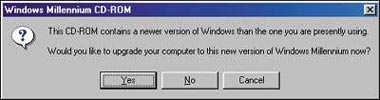
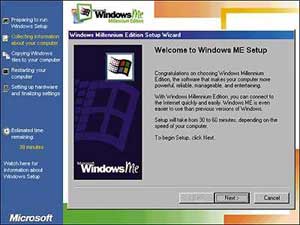
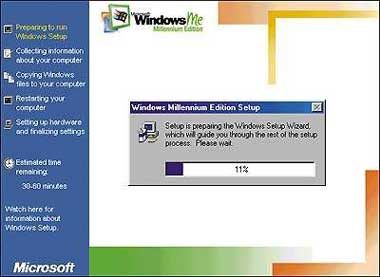
3. Заполните формы. Это упражнение всем хорошо знакомо. Вы должны принять лицензионный договор Microsoft и затем ввести длинный шифр продукта (он нанесен на обратную сторону коробки с диском Windows Me). Тогда программа установки проверит, достаточно ли места на жестком диске для инсталляции обновления ОС.
4. Сохраните старую версию Windows. Программа установки предложит сохранить файлы существующей версии Windows. Мы рекомендуем это сделать, поскольку в случае неудачи вы сможете вернуться к прежней версии ОС.
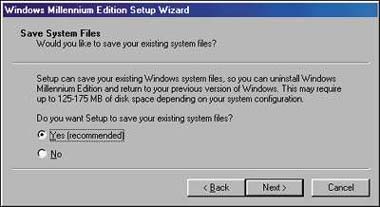

5. Создайте загрузочный диск. Этот этап важен, ведь если в будущем вы столкнетесь с проблемами запуска Windows Me, то без дискеты вам не обойтись. После создания загрузочной дискеты пометьте ее и положите в надежное место. По завершении инсталляции проверьте ее работоспособность, загрузившись с нее (дисковод CD-ROM должен быть «виден»).
6. Сядьте поудобнее и расслабьтесь. Windows Me начнет длительный автоматический процесс установки файлов и настройки ОС. В течение этого времени ОС будет обнаруживать и устанавливать оборудование, поэтому наблюдайте за перезагрузкой Windows — возможно зависание ПК. Если все пройдет без сбоев, то эта процедура займет 15—30 мин.


на современный комп - никак.. . отсутствует аппаратная поддержка загрузчика МЕ (Millenium), он же доделаный Win- 98.
и что Вас в такие дебри понесло.
устанавливать так же как и ХР-ху. если диск загрузочный.
Если у вас Windows позволяет поставить её без захода в BIOS то вставь загрузочный диск и нажми установить. (если НЕ позволяет через дисковод то надо войти в BIOS).
При загрузке компа нажимаем Del (F2) и входим в BIOS.
Нажимаем Advanced BIOS Features и Enter.
В окне Second Boot Device кнопками Pade Up и Pade Down выбираем CD-ROM.
нажимаем Save (F10) и вставляем в дисковод загрузочный диск, подтверждаем Y и нажимаем Enter.
ПЕРЕЗАГРУЗКА!
После перезагрузке быстро нажимаем Enter т. к. работает таймер.
Если не успели – нажимаем Ctrl-Alt-Del и перезагружаем. Далее работаем по окнам и отвечаем на вопросы и нажимаем на ответы. Для наглядности там, где надо нажать, будет стоять знак ( * ) звёздочка.
Окно: УСТАНОВКА Windows Professional.
Загрузка файлов. Программа установки копирует файлы в папки Windows.
Вас приветствует программа установки.
1.что бы установить нажми ВВОД. *
2.восстановить с помощью консоли нажми R
3.выйти из программы без установки нажми F3.
Окно: Лицензионное соглашение.
1. принимаю F8. *
1.не принимаю Esc.
2.далее Pace Down.
Окно: УСТАНОВКА Windows Professional.
1. установить Windows в выделенном разделе ВВОД.
1.создать раздел в неразмеченной области диска C.
2.удалить выделенный раздел нажми D. *
Прежде чем установить чистую Windows надо форматировать диск «С» .
Окно: УСТАНОВКА Windows Professional.
С: раздел 1 [нов неформ] 12.002мб. (свободно 12.000мб) – выделяем! *
D: раздел 2 [нов неформ] 49.999мб. (свободно 50.000мб)
E: раздел 3 [..]
F: раздел 4 [..]
Окно: УСТАНОВКА Windows Professional
•что бы удалить этот раздел нажми L. *
•что бы вернуться к предыдущему экрану не удаляя этого раздела нажми Esc.
окно: ПОДТВЕРЖДЕНИЕ.
•Что бы продолжить процесс и удалить нажми ВВОД. *
•Что бы вернуться к предыдущему окну нажми Esc.
После всех удалений нажми F3 – и комп будет перезагружен через 10 сек.
Не забудь, что работает таймер и надо быстро нажать ..Enter.
Окно: УСТАНОВКА Windows Professional.
Новый раздел 1 [нов неформ] 12.002мб. (свободно 12.000мб) – выделяем! *
D: раздел 2 [рабочий] 49.999мб. (свободно 50.000мб)
E: раздел 3 [..]
F: раздел 4 [..]
Окно: УСТАНОВКА Windows Professional.
•Установить Windows в выделенном разделе нажми ВВОД.
•Создать раздел в неразмеченной области диска нажми С *
•Удалить выделенный раздел нажми D
Окно: УСТАНОВКА Windows Professional.
С: раздел 1 [нов неформ] 12.002мб. (свободно 12.000мб) – выделяем! *
D: раздел 2 [нов неформ] 49.999мб. (свободно 50.000мб)
E: раздел 3 [..]
F: раздел 4 [..]
Окно: ФОРМАТИРОВАНИЕ.
•Форматировать раздел в системе NTFS (быстрое)
•Форматировать раздел в системе FAT (быстрое)
•Форматировать раздел в системе NTFS. *
•Форматировать раздел в системе FAT.
Выделяем диск «С» и форматируем его в NTFS и устанавливаем в него Windows.
Окно: УСТАНОВКА Windows Professional.
•Установить Windows в выделенном разделе нажми ВВОД. *
•Создать раздел в неразмеченной области диска нажми С
•Удалить выделенный раздел нажми D
Окно: Копирование файлов в папки установки Windows.
[ >>>>>>40% ………….]
ПЕРЕЗАГРУЗКА.
[>>>>10 сек……………. ]
Теперь клавиши не трогаем пусть таймер отработает, и сам включится дальше сам.
Сейчас идёт пошаговая установка Windows на диск «С» .
Просто смотри и когда спросит, отвечай на вопросы и установи свои настройки.
Когда появится окно рабочего стола, и комп будет ждать от тебя действий – перегрузи.
Теперь надо что бы первым загружался винчестер, для этого заходим опять в BIOS.
При загрузке компа нажимаем Del (F2) и входим в BIOS.
Нажимаем Advanced BIOS Features и Enter.
В окне Second Boot Device кнопками Pade Up и Pade Down выбираем HDD 0
нажимаем Save (F10) подтверждаем Y и нажимаем Enter. можно вытащить загрузочный диск
ПЕРЕЗАГРУЗКА!
теперь настройка рабочего стола и установка драйверов - вперёд!
Для отключения данного рекламного блока вам необходимо зарегистрироваться или войти с учетной записью социальной сети.
Я очень прошу напишите dos овской строкой команды а то я незнаю где их достать. Спецов вокруг нет помочь некому, так что выручайте. Что делать я понял спасибо а вот в dos я безграмотный.
У меня стоит win2000 и падает и падает, хочу переустановить а это только из под dos. А как там пишется я незнаю .
Мда. 2000-ый намного стабилнее ME, надо бы узнать почему он падает. Возможно это проблемы не ОС а железа, тогда установкой ME стабильности не прибавится. Не помешало бы проверить железо, вот тут я писал как.
Если вы всетаки решили удалить 2000 и установить ME, сначала надо сохоанить все ваши данные на другой носитель (физически другой винчестер, дискеты, CDR/RW).
Далее надо узнать какая у вас файлова система на диске (FAT или NTFS). Если NTFS, тогда вам надо будет полностью удалить разделы (Как, посмотрите вот эти темы). После этой операции пропадут ВСЕ данные с диска! Далее загрузится с Wni98 startup дискеты, разбить диск fdisk-ом, перезагрузится и отформатировать новые разделы.
Далее загрузившись с дискеты зайдите в папку с win me и запустите smartdrv. После запустите Setup. Избежать некоторых из шагов можно будет если у вас CD с WinME загрузочный.
Написать точно шаг по шагу не могу так как не знаю как у вас разбит диск, где находится дистрибутив и т.д.
Сначала проверте железо.
Удачи
Спасибо за ответы. диск С FAT D FAT32 хочу всё сохранить на d а С отформатировать. и со стартовой дискеты win98 переустановить win me.
есть диск с несколькими windowsами. Я представляю процесс так -форматирую С задем создаю папку win9xflat до этого места я в dos дохожу а дальше немогу скопировать файлы с CD в win9xflat так как незнаю как написать команду в строке dos. незнаю как перейти в папку win9x на CD. помгите напишите конкретно команды dos строкой.
Я не дурак но dos непользовался.
Спасибо
и дискета и CD чужие надо отдовать а здесь win на русском некупить.
1. грузишся с ДОС дискеты
2. спрашивает - "нужна ли поддержка сд-ром" - отвечаешь - ДА
3. когда загрузиться будет выглядеть так:
* *А:\>
4. пишешь - format c: - жмёшь Enter
5. попросит подтвердить - жмёшь Y и Enter
6. форматирует диск С:
7. просит мету или что там. жмёшь просто Enter
8. диск С: отфарматирован и готов к употреблению.
9. Вставляешь диск с ВыньМЕ в сд-ром
10. если у тебя один сд-ром и 2 лог диска - C: и D:, то сд-ром бедет Е:
11. пишешь на запрос
* * *A:\>E: , жмёшь Enter
12. будет выглядеть так - Е:\>
13. если хочешь посматреть, что на диске пишешь -
* * *E:\>dir *- жмёшь Enter
14. если там только один МЕ, то просто пишешь-
* * *E:\>setup - жмёшь Enter
15. если МЕ лежит в какой-то папке на диске, то переход по папкам будет так -
* * *E:\>cd IMIAPAPKI - жмёшь Enter
16. каждый раз можешь проверять, что в папке используя команду -
* * *E:\>dir *- жмёшь Enter
17. как добрался до папки, где лежит МЕ и там его сетап, примерно так -
* * *E:\WINME>setup - жмёшь Enter
18. установка пошла
19. чтобы вернуться на уровень вверх из папки -
* * *E:\WINME>cd \
Читайте также:

